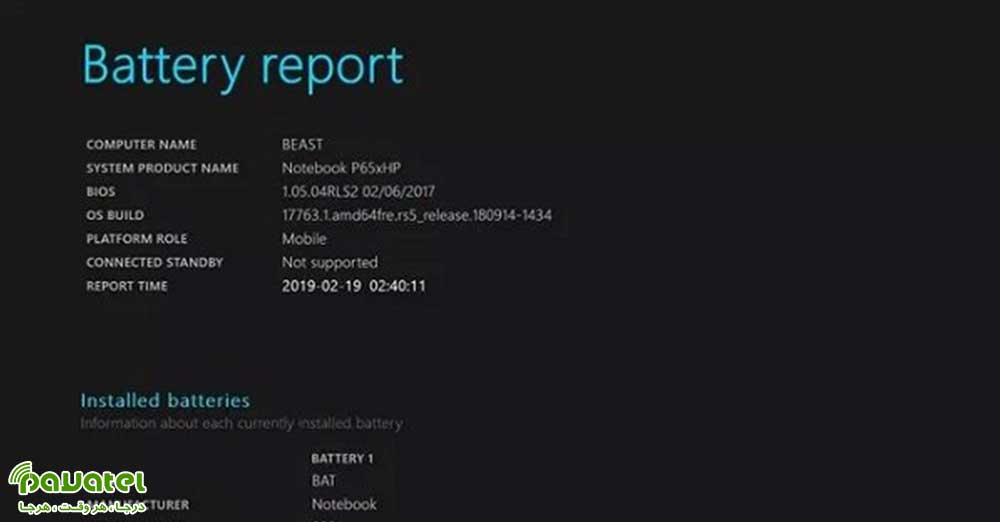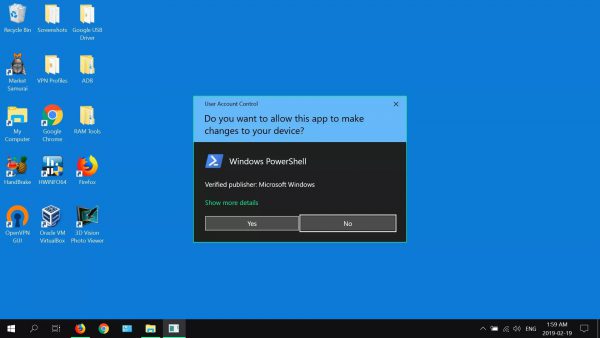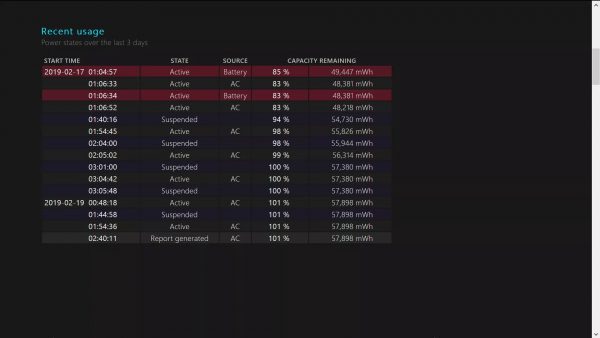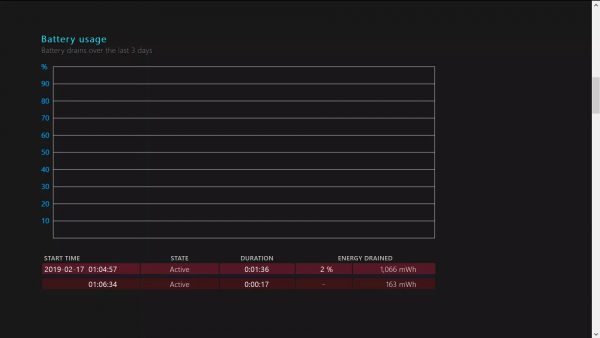باتری لپ تاپ ها با گذشت زمان عملکرد اولیه خود را از دست می دهند. برخی باتری ها نسبت به نمونه های دیگر بیشتر دوام می آورند اما هیچ کدام از آنها برای همیشه عمر نمی کنند. ویندوز 10 دارای یک ویژگی از پیشساخته است که به شما اجازه میدهد تا با وارد کردن یک دستور ساده در پاورشل یک گزارش کامل از باتری دستگاه خود تهیه کنید. اگر می خواهید نحوه تهیه گزارش باتری لپ تاپ در ویندوز 10 را یاد بگیرید، این مطلب را از دست ندهید.
تهیه گزارش باتری لپ تاپ در ویندوز 10
ابتدا PowerShell را در حالت مدیر راه اندازی کرده و از دستور powercfg / batteryreport استفاده نمایید. با فشردن کلیدهای ترکیبی Win+X منویی در سمت چپ صفحه ظاهر خواهد شد که در آن باید Windows PowerShell (Admin) را انتخاب کنید. در کادر مربوط به User Account Control گزینه Yes را انتخاب کنید تا پنجره Windows PowerShell ظاهر شود.
در پنجره Windows PowerShell عبارت زیر را وارد کرده و کلید اینتر را فشار دهید:
powercfg /batteryreport /output “C:\battery-report.html”
با زدن کلید اینتر پیامی مبنی بر ایجاد گزارش باتری در درایو C ظاهر خواهد شد.
از طریق فایل اکسپلورر ویندوز وارد درایو C شده و فایل battery-report.html را اجرا کنید. این فایل به وسیله مرورگر پیش فرض شما باز خواهد شد. این فایل گزارشی از نحوه عملکرد باتری لپ تاپ در اختیارتان قرار خواهد داد.
بررسی سلامت باتری در ویندوز 10
حال نوبت به بررسی فایل گزارش بدست آمده است.
استفادههای اخیر
این بخش اطلاعات کاملی از آخرین دفعاتی که از دستگاه استفاده کرده اید را در اختیارتان می گذارد. وضعیت اتصال باتری به برق و یا استفاده انحصاری از باتری نیز در این بخش مشخص می شود. این اطلاعات مربوط به 3 روز اخیر می باشند.
میزان مصرف باتری
اگر می خواهید بدانید لپ تاپ یا تبلت شما در طی سه روز گذشته چه میزان باتری مصرف کرده است، این بخش کمکتان می کند. اگر لپ تاپ یا تبلت شما برای مدت طولانی تنها از باتری استفاده کرده باشد، در این بخش اطلاعات به صورت جزء به جزء و بر اساس مدت استفاده یا زمان شروع استفاده و همچنین میزان مصرف، به نمایش در می آید.
تاریخچه استفاده از دستگاه
ر این بخش می توانید یک گزارش کامل از دفعات استفاده از دستگاه (به همراه مدت استفاده) را در اختیار داشته و همچنین نوع منبع انرژی استفاده شده در بازههای مختلف (برق یا باتری) را نیز شناسایی کنید.
تاریخچه ظرفیت باتری
در این بخش از گزارش، می توانید میزان ظرفیت باتری در حالت شارژ کامل و در بازههای زمانی مختلف را با ظرفیت اسمی آن مقایسه کنید. در واقع این بخش به شما خواهد گفت که باتری دستگاه شما سالم است یا معیوب؟
طول عمر تخمینی باتری
با استفاده از این بخش می توانید پیش بینی کنید که باتری دستگاهتان تا چند سال عمر خواهد کرد؟